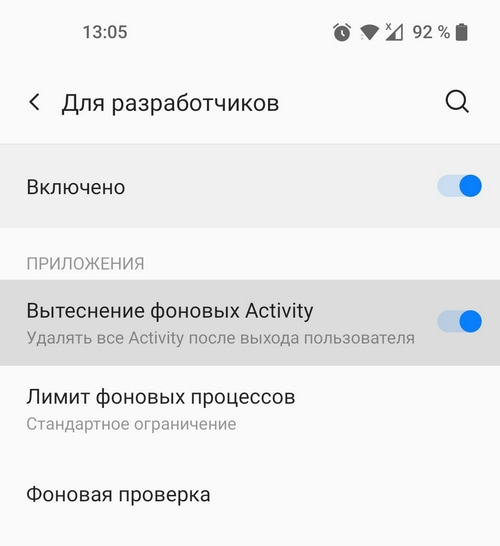- Режим разработчика на Android: настройки и функции
- Как включить режим разработчика?
- Настройки режима разработчика
- Android для разработчиков фоновая проверка
- Вытеснение фоновых Activity в режиме разработчика — что это такое?
- Зачем нужно вытеснение фоновых Activity в режиме разработчика?
- Подготовка приложения к Android Q. Часть 1
- 1) Конфиденциальность и безопасность
- а) Запуск фоновых Activity
- б) Аппаратные идентификаторы
- в) Фоновое определение локации
- Все о функциях разработчика в вашем телефоне
- Константин Иванов
- «Разблокируем» функции разработчика в телефоне
- Настройки
Режим разработчика на Android: настройки и функции
Сделали подробный обзор режима разработчика.
Режим разработчика Android — скрытый раздел специальных функций для программистов и разработчиков, позволяющий значительно расширить настройки смартфона. Данный функционал спрятан от простых пользователей, но найти и открыть его достаточно просто.
Как включить режим разработчика?
Режим настроек для разработчиков есть на всех современных версиях Android:
- Android 4.0 Kitkat.
- Android 5.0 Lollipop.
- Android 6.0 Marshmallow.
- Android 7.0 Nougat.
- Android 8.0 Oreo.
- Android 9.0 Pie.
- Android 10 Q.
Чтобы получить доступ к этому разделу настроек, нужно следовать инструкции:
- Зайдите в «Настройки» — «О телефоне».
- Найдите пункт «Версия ядра» (или «Номер сборки») и кликните по нему несколько раз подряд (5-10).
Если все сделать правильно, появится сообщение со словами «Вы стали разработчиком». После этого в настройках устройства появится раздел «Для разработчиков», подробный обзор которого предлагаем почитать ниже.
В последнее время разработка на Android стала популярной и востребованной, поэтому и меню разработчика в смартфоне используется регулярно. Важно отметить, что сейчас стать мобильным разработчиком довольно просто — для этого есть масса полезных уроков и курсов. Чтобы получить первоначальные знания в разработке на Android или улучшить имеющиеся навыки, рекомендуем воспользоваться курсами от Geekbrains .
Настройки режима разработчика
Данный раздел разделен на тематические подразделы. Мы расскажем о всех функция и возможностях, которые предлагают создатели операционной системы Android.
- Отчет об ошибке:
- Интерактивный — позволяет отслеживать статус отчета, указывать дополнительные сведения о проблеме и делать скриншот. Некоторые разделы для сокращения времени подготовки отчета могут быть исключены.
- Подробный — используется в случае, если устройство не реагирует на действия пользователя или работает слишком медленно.
- Пароль для резервного копирование: изменение пароля резервного копирования данных для защиты копий данных устройства.
- Не выключать экран: дисплей смартфона всегда будет включен при зарядке устройства.
- Включить журнал Bluetooth HCI: все пакеты Bluetooth HCI будут сохраняться в файле.
- Заводская разблокировка: разрешить или запретить разблокировку загрузчика ОС.
- Работающие приложения (статистика процессор): просмотр всех работающих в фоновом режиме процессор и приложений, а также данные о потребляемом ими объеме оперативной памяти и времени работы.
- Цветовой режим: возможность включить цветовое пространство sRGB.
- Сервис WebView и многопроцессорный WebView (позволяет открывать веб-ссылки в приложениях без использования браузера). Последний пункт позволяет выполнять обработчики WebView отдельно.
- Автоматические обновления системы: включить/выключить.
- Демонстрация: активация демонстрационного режима. В это время смартфон показывает 100-процентный уровень заряда и полный уровень сигнала сети и Wi-Fi.
Источник
Android для разработчиков фоновая проверка
Энергопотребление (автономность) Samsung SM-N960F Galaxy Note 9

Описание | Обсуждение » | Samsung SM-N960x Galaxy Note 9 (Snapdragon) — Обсуждение » | Покупка » | Аксессуары » | Брак и ремонт » | Официальная прошивка » | Неофициальные прошивки » | Энергопотребление (автономность) » | Клуб любителей Samsung Galaxy Note 9 » | Обсуждение камеры Samsung Galaxy Note 9 »
- Wakelock Detector — Поиск причины бодрствования устройства
- BetterBatteryStats — Мониторинг батареи
- Package Disabler Pro — Отключение не нужных приложений в Samsung, без Root.
- Package Disabler Samsung + — Отключение нежелаемых приложений в Samsung, не имея при этом Root доступа.
- AccuBattery — уход за батареей.
- GSam Battery Monitor — Утилита для мониторинга энергопотребления.
- ForceDoze
В теме нет куратора. По вопросам наполнения шапки, обращайтесь к модераторам раздела через кнопку 
Сообщение отредактировал ahmetov-82 — 24.12.20, 06:51
Источник
Вытеснение фоновых Activity в режиме разработчика — что это такое?
Что такое вытеснение фоновых Activity в режиме разработчика на смартфоне?
Режим разработчика — особый раздел, который можно включить на любом смартфоне на Android. В нем содержатся дополнительные настройки, позволяющие собирать статистику, совершать отладку, ускорять интерфейс, а также другие инструменты для более расширенной работы с ПО телефона. Одна из функций режима разработчика — вытеснение фоновых Activity.
Зачем нужно вытеснение фоновых Activity в режиме разработчика?
Вытеснение фоновых Activity — функция, которая позволяет увеличить быстродействие работы телефона. Значительную часть оперативной памяти занимают приложения, работающие в фоне, т.е. после того, как пользователь их закрыл. Функция «Вытеснение фоновых Activity» позволяет принудительно выгружать части приложений, чтобы «разгрузить» оперативную память.
Этот инструмент включает автоматическую очистку кэша (временных файлов) сразу после того, как приложение будет закрыто. Однако активация этой функции может повлечь за собой такие проблемы, как вылет приложений или их зависание. В таком случае рекомендуется ее отключить.
Чтобы включить или выключить вытеснение фоновых Activity, пользователю необходимо:
- Включить режим разработчика. Для этого нужно открыть раздел «О телефоне», а затем 5-7 раз нажать на строку «Номер сборки», чтобы появилось уведомление о включении режима разработчика.
- Найти в настройках телефона появившийся раздел «Для разработчиков».
- В подразделе «Приложения» найти строку «Вытеснение фоновых Activity» и либо активировать ползунок, либо его деактивировать.
Источник
Подготовка приложения к Android Q. Часть 1
Перевод статьи подготовлен специально для студентов курса «Android-разработчик. Базовый курс». Также напоминаем о том, что мы продолжаем набор на расширенный курс «Специализация Android-разработчик»
Мы находимся на 10-м году разработки Android (Android Q должен быть версией 10.0). В соответствии с Beta 4, официально у Android Q 29-й уровень API. Несмотря на то, что уже есть Beta 5 и ожидается Beta 6, API был помечен как окончательный, и сейчас самое время посмотреть, как Android Q повлияет на приложения и какие изменения нужно внести, чтобы полностью поддерживать Android Q.
Важные изменения (не все), представленные в Android Q, можно разделить на две категории: а) Конфиденциальность и безопасность, б) User Experience.
От переводчика: «Мы разделили перевод на две части соответствующие данным категориям. Соответственно в первой части поговорим о конфиденциальности и безопасности».
1) Конфиденциальность и безопасность
а) Запуск фоновых Activity
Больше нельзя запустить Activity, когда ваше приложение находится в фоновом режиме.
- На что влияет: Все приложения, работающие на Q (независимо от целевого SDK). Генерируется исключение, если Android Q — целевая версия приложения; и Activity просто не запустится, если Android Q — не целевая версия SDK для приложения, но оно работает на устройстве с Android Q.
- Исключения: Привязанные службы, такие как специальные возможности, автозаполнение и т. д. Если приложение получает PendingIntent от системы, мы можем использовать его для запуска Activity. Если у приложения есть разрешение SYSTEM_ALERT_WINDOW (удалено в Android GO) или приложение недавно вызывало finish() для Activity (не рекомендуется на это полагаться. «Недавно» может быть очень неоднозначным), тогда ваше приложение свободно от этого ограничения.
- Рекомендуемый подход: Уведомление, запускающее Activity
Добавьте Fullscreen PendingIntent к уведомлению. Теперь, когда уведомление сработает, система запустит полноэкранный Intent.
Поэтому, если мы хотим запустить Activity из фонового режима, сначала создайте уведомление, которое будет показываться пользователю. В этом уведомлении добавьте Fullscreen PendingIntent . Кроме того, добавьте разрешение USE_FULL_SCREEN_INTENT в свой манифест. Теперь, когда уведомление сработает, система запустит полноэкранный Intent.
- Подводные камни: Система решает, когда показывать уведомление и когда показывать Activity. Если пользователь активно использует устройство, то отображается всплывающее уведомление. Если устройство в состоянии покоя или когда пользователь взаимодействует с уведомлением, запускается полноэкранное Activity. Например, как при получении телефонного звонка (всплывающие уведомления во время использования телефона, в противном случае полноэкранное Activity).
б) Аппаратные идентификаторы
Доступ к несбрасываемым идентификаторам устройства был отменен в Android Q.
- На что влияет: Все приложения, работающие на Q (независимо от целевого SDK). Генерируется исключение, если Q — это целевое SDK; и возвращается null , если целевое SDK меньше Q
- Избегайте: Mac-адрес теперь рандомизирован, а IMEI ( TelephonyManager.getDeviceId() ) и серийный номер больше не доступны. Теперь они являются «привилегированными разрешениями» и доступны только для приложений операторов.
- Рекомендуемый подход: используйте сбрасываемые идентификаторы, такие как Advertising ID, Instance ID или Globally-unique ID (GUID). См. Best practices for unique identifiers (Лучшие практики по использованию уникальных идентификаторов) для получения дополнительной информации о том, какой идентификатор использовать в каком случае.
в) Фоновое определение локации
Начиная с Android Q, система будет различать запросы местоположения, сделанные на переднем плане и в фоне.
Запрос на разрешение доступа к местоположению теперь будет иметь 3 варианта: Разрешать все время, Разрешать только при использовании приложения (доступ только на переднем плане) и Запретить (нет доступа).
- На что влияет: Это зависит от целевого SDK. Если Q — это целевое SDK для приложения, то вам нужно запросить новое разрешение на определение местоположения в фоновом режиме. Если у приложения другое целевое SDK, оно автоматически получит это разрешение, если уже имело права доступа к местоположению.
Изображение взято из документации для разработчиков Android
- Рекомендуемый подход: если приложению требуется однократный доступ к местоположению пользователя для выполнения некоторых задач, используйте службу переднего плана с параметром foregroundServiceType, заданным как location в файле манифеста приложения.
Если приложению необходим постоянный доступ к местоположению устройства, например, для геозонирования, то оно может настроить запрос на разрешение доступа к местоположению в фоновом режиме. Другие аспекты приложения (например, как местоположение извлекается аи используется) менять не нужно. Чтобы запросить доступ к местоположению в фоновом режиме, добавьте в манифест разрешение ACCESS_BACKGROUND_LOCATION :
Запрос доступа к местоположению в фоновом режиме
Напоминание, показываемое системой, о доступе к местоположению в фоновом режиме
Несколько важных вещей, о которых следует помнить: пользователь может получить напоминание после предоставления приложению доступа к местоположению устройства в фоновом режиме, и, как и любое другое разрешение, пользователь может отозвать разрешение на него. Это особенно важно для приложений, у которых Q не является целевым SDK, но работающих на устройствах с Android Q, поскольку оно получило бы фоновое разрешение по умолчанию, если бы у него было разрешение на определение местоположения. Убедитесь, что приложение изящно обрабатывает такие сценарии. По этой причине всякий раз, когда приложение запускает службу или запрашивает местоположение, проверьте, позволяет ли пользователь по-прежнему получать приложению доступ к информации о местоположении.
На этом первая часть статьи подошла к концу.А о User Experiences, как и обещали, поговорим во второй части.
Источник
Все о функциях разработчика в вашем телефоне
Константин Иванов
Настройки, которые используются для отладки и для разработки приложений, спрятаны в вашем телефоне – спрятаны в прямом смысле слова. Многие из нас идут в соответствующий раздел меню, чтобы запустить отладку USB или переключиться к рабочему модулю ART, но кроме этого, здесь имеется целый список настроек. Большая часть никогда вам не понадобится, но разве не интересно узнать, что скрывается в недрах вашего устройства?
«Разблокируем» функции разработчика в телефоне
Как говорилось выше, эти функции изначально скрыты. Это имеет смысл, поскольку найти их просто, а большинству людей они попросту не нужны. Для того, чтобы добраться до них, идем в раздел «Об устройстве» и ищем там пункт «Номер сборки». После пяти быстрых тапов появляется диалоговое окно – теперь устройство считает вас разработчиком. Только попробуйте ничего не испортить, ладно? Ну, или делайте что хотите – тоже вариант. Так или иначе, возможность заставить ваш телефон перестать работать всегда имеется.
А теперь посмотрим на предложенные функции повнимательнее.
Настройки
- Создать отчет об ошибках. Тапаете здесь, чтобы отправить соответствующее сообщение туда, куда вы хотите. Устройство готовит нужные файлы для отправки, что занимает пару минут, после чего вы видите уведомление. Если смахнуть его, процесс остановится, а если тапнуть, сообщение отправится.
- Пароль резервного копирования. Позволяет использовать ADB для создания бэкапа и восстановления приложений и связанных с ними данных на вашем компьютере. Резервное копирование данных требует введения пароля, и без него данные не могут быть восстановлены.
- Активный режим. Выбор этого пункта позволяет вам держать экран работающим постоянно при подключении телефона кабелем к зарядному устройству или к компьютеру по USB. Не стоит использовать этот пункт без надобности, поскольку это верный способ выжечь экран.
- Выбор рабочего модуля. Именно здесь вы можете выбрать между Dalvik и ART. Последний по-прежнему находится в тестовом режиме – это явно не то, что мы увидим в Android L. С некоторыми телефонами у него настоящий антагонизм, поэтому стоит уточнить на соответствующем форуме насчет вашей модели устройства.
- Включить журнал трансляции операций HCI Bluetooth. Иногда разработчику или специалисту по безопасности требуется перехватить и проанализировать пакеты Bluetooth HCI. Включение этого пункта помещает их в файл, который находится во встроенной памяти устройства (/sdcard/btsnoop_hci.log) для восстановления. После этого их можно проанализировать программой типа Wireshark.
- Статистика процессов. Все, что вам может понадобиться узнать о запущенных на вашем устройстве процессах. Тапаете здесь, а потом на одном из пунктов. Для обычного пользователя это просто набор цифр, но для разработчика может быть весьма полезным.
- Отладка USB. То, что позволяет вашему телефону связываться с компьютером, используя Android Debug Bridge (ADB). Это требуется для использования DDMS или команд ADB.
- Отозвать авторизацию отладки USB. Когда отладка при помощи компьютера происходит в первый раз, вам нужно авторизовать его и установить пару ключей. Эта настройка отменяет данное действие и предлагает повторить его снова.
- Отчеты об ошибках. Включает опцию, которая становится видимой, когда вы зажимаете кнопку питания для сбора и отправки отчета об ошибках. Очень удобно, если вы что-то тестируете.
- Фиктивные местоположения. Эта настройка позволяет вам вручную задавать информацию о местоположении, заставляя ваш телефон думать, что он там, где его в действительности нет. Кроме читов для Forsquare, это полезно для приложений, которые используют информацию о местоположении.
- Приложение для отладки. Эта настройка позволяет вам выбрать приложение для отладки. Вам не требуется действительно подключаться к отладчику, но если вы включите его, то не будете получать сообщений об ошибках, когда останавливаетесь на точке останова. Если вы не понимаете, что это значит, тогда эта настройка вам никогда не требовалась и не понадобится. Она создана для работы со средствами разработчика, позволяющими убедиться в том, что приложение работает корректно.
- Подождите, пока отладчик. Этот пункт остается неактивным, пока вы не выберет приложение для отладки. Когда оно установлено и выбрано, то настройка просто не позволяет выбранному приложению запуститься до тех пор, пока не включится отладчик. Еще один пункт, который нужен разработчикам, но бесполезен для большинства пользователей.
- Проверять для USB. Позволяет Google сканировать приложения, которые вы поставили через ADB, на предмет вредоносного поведения. Хорошая вещь.
- Показывать касания. Выбирая этот пункт, вы будете видеть визуальный эффект, подтверждающий регистрацию касания экрана.
- Местоположение указателя. Эта настройка размещает в верхней части экрана строку, в которой выводятся координаты точки экрана, которой коснулись последней.
- Показать обновления экрана. Заставляет край «окна» вспыхивать, когда происходит обновление контекста. Раздражает безумно.
- Показывать границы макета. Отмечает края элементов в окне диалога для того, чтобы вы знали, куда нужно нажать, чтобы активировать его. Попробуйте – и немедленно выключайте.
- Написание справа налево. Изменяет ориентацию экрана для поддержки языков с правосторонним написанием
- Анимация окна: масштаб. Устанавливает скорость воспроизведения анимации окна. Чем меньше число, тем быстрее.
- Анимация перехода: масштаб. Устанавливает скорость воспроизведения анимации при переходе. Опять же, чем меньше, тем быстрее.
- Эмуляция дополнительных дисплеев. Эта настройка позволяет разработчикам имитировать различные размеры экрана. Не самая надежная вещь.
- Рендеринг принудительно. Заставляет приложения использовать аппаратный двухмерный рендеринг, если они были написаны так, чтобы не использовать его по умолчанию. Иногда творит чудеса. Иногда отправляет все к чертям. Будьте бдительны.
- Показать обновления окна. С этой настройкой любая отрисовка, производимая графической подсистемой, получает красную подсветку.
- Показывать аппаратные обновления. Выделяет аппаратные уровни зеленым при обновлении. Зачем это нужно — можете почитать здесь http://www.curious-creature.org/2013/09/13/optimizing-hardware-layers/ (на английском).
- Отладка наложения. Наложение происходит каждый раз, когда приложение запрашивает систему на отрисовку чего-либо поверх чего-то иного. Эта настройка позволяет вам видеть, когда и где это происходит, чтобы видеть, в чем проблема.
- Включить 4х MSAA. Эта настройка принудительно включает множественную выборку сглаживания (MSAA). Как и с любым другим графическим ускорителем, чем больше сглаживания, тем лучше все смотрится. Но скорость работы при этом падает.
- Строгий режим. Эта настройка заставляет экран мигать, когда приложение использует главный поток для выполнения длительной и интенсивной операции.
- Выводить использование ЦП. Размещает в правом верхнем углу небольшое окно с информацией о центральном процессоре и его использовании. Забавная игрушка.
- Профиль обработки GPU. Эта настройка может либо рисовать график на экране, либо писать его в файл. График — визуальное отображение загрузки работы графического адаптера. Еще одна вещь, на которую интересно посмотреть.
- Включить трассеровку OpenGL. Настройка, позволяющая следить за ошибками OpenGL и помещающая их в специальный файл лога по вашему выбору. Ничего такого, что стоило бы трогать большинству пользователей.
- Не сохранять операции. Эта настройка уничтожает любое приложение, как только вы закрываете его окно. Ничего хорошего из этого не выйдет, что бы там на форумах ни писали.
- Фоновые процессы. Позволяет задавать в настройках количество процессов, которые могут одновременно работать в фоне. Еще одна вещь, которую большинству из нас не стоит трогать слишком часто. Если вообще стоит.
- Показать все ANR. Эта настройка заставляет все процессы показать сообщение «Приложение не отвечает», если приложение зависло, включает фоновые процессы, которые не запускаются пользователем. Полезно, если одно приложение мешает нормально работать другому.
Понятно, что большинству пользователей все эти настройки ни на что не сдались. Кроме того, лезть туда и нажимать на пункты меню ради самого процесса — не лучшая идея. Но всегда стоит знать, что вообще можно сделать, хотя бы и просто для того, чтобы не делать этого никогда.
Надеемся, что наш рассказ просветил вас немного по вопросу этих настроек и опций, записанных непонятными словами. Кстати, в зависимости от выбранного языка системы, производителя и версии ОС Android, набор пунктов может несколько отличаться разделами и их названиями.
Источник